
รีวิว Leap Motion ของเล่นใหม่ที่จะเปลี่ยนสัมผัสประสบการณ์การใช้งานคอมพิวเตอร์ไปอย่างสิ้นเชิง

 moonlightkz
moonlightkzรีวิว Leap Motion
ในปีที่ผ่านมาหนึ่งใน Gadgets ที่หลายคนให้ความสนใจจับตามอง ผมคิดว่า Leap Motion เป็นหนึ่งในอุปกรณ์ไฮเทคที่หลายคนรอคอยอยู่นะ และในที่สุดตอนนี้ผู้พัฒนาก็ได้วางขายแล้ว ตอนนี้ก็คงมีหลายคนที่สั่งจองเอาไว้ ก็คงได้ของกันเป็นที่เรียบร้อยแล้ว
สำหรับใครที่เพิ่งรู้จักับเจ้า Leap Motion และสงสัยว่ามันเอามาทำอะไรได้บ้าง ก็สามารถอ่านข้อมูลได้ในรีวิวนี้เลยครับ
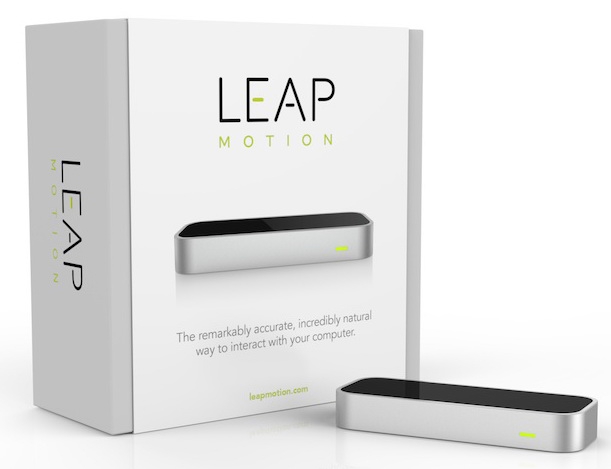
คุณสมบัติของ Leap Motion
- รองรับโปรแกรม Leap Motion และ AirSpace
- ขนาดตัวเครื่อง กว้าง 1.2 นิ้ว ยาว 3 นิ้ว หนา 0.5 นิ้ว น้ำหนัก 45 กรัม
- รับประกัน 1 ปี
ความต้องการคอมพิวเตอร์ขั้นต่ำ
- ระบบปฏิบัติการ Windows 7/8 หรือ Mac OS X 10.7 Lion ขึ้นไป
- ซีพียู AMD Phenom II , FX-Series หรือ Intel Core i3,i5 หรือ i7
- แรม 2GB
- มีช่อง USB 2.0
- เชื่อมต่ออินเตอร์เน็ต
อุปกรณ์ที่ให้มาภายในกล่อง
- Leap Motion Controller 1 ตัว
- สาย USB ความยาว 24 นิ้ว 1 เส้น และความยาว 60 นิ้ว 1 เส้น (อีกหัวเป็น MicroUSB 3.0)
แกะกล่อง Leap Motion
เป็นกล่องกระดาษไม่มีพลาสติกซีล มีเทปกาวติดกล่องมาแค่ด้านเดียวเท่านั้นครับ กล่องเล็กนิดเดียวเอง
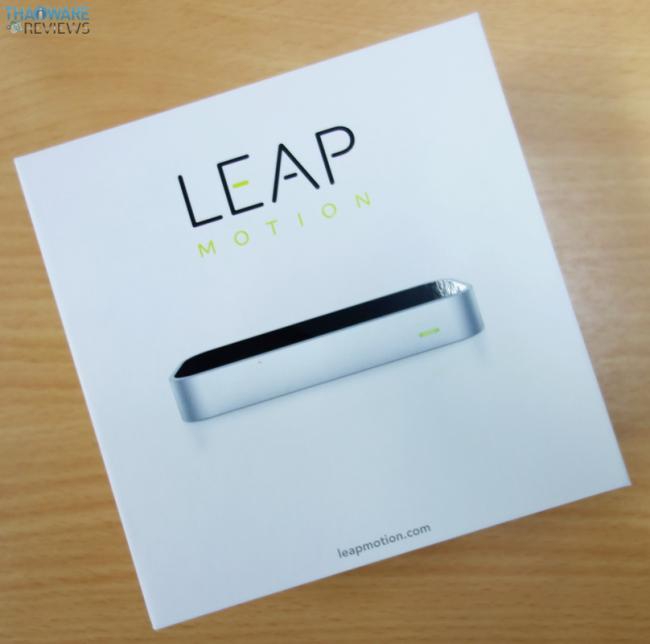
ยกฝากกล่องออกจะเจอ Invitiation Card ยินดีต้อนรับสู่โลกใหม่ (เวอร์ขนาด)
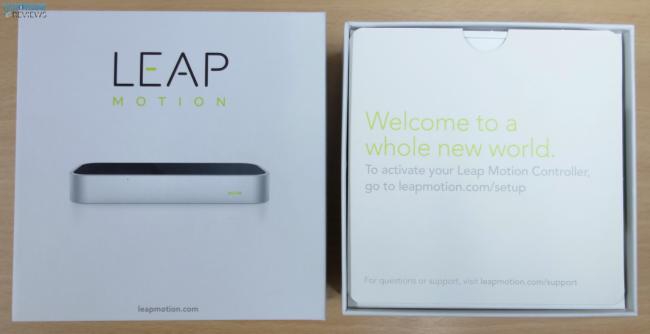
ใต้การ์ดจะมีตัว Leap Motion Controller ครับ บนตัวเครื่องตจะมีฟิลม์ติดอยู่บอกให้เราไปที่ www.leapmotion.com/setup เพื่อดาวน์โหลดตัวติดตั้งมาก่อน

ใต้เครื่องจะมีสาย USB ให้มาสองเส้น เป็นสายสั้น กับสายยาว อย่างละเส้น

มาดูตัวเครื่อง Leap Motion Controller กัน
ด้านหน้าเป็นพลาสติกใสสีดำครับ เรียบๆ เลยไม่มีอะไร

ด้านข้างมีไฟแสดงสถานะว่าเชื่อมต่อกับคอมพิวเตอร์อยู่หรือเปล่า หากต่ออยู่จะมีไฟสีเขียวสว่างขึ้ยมา
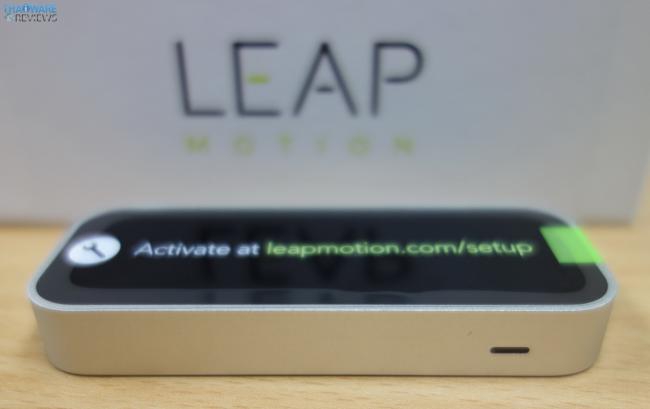
ด้านล่างเป็นพื้นยางสีดำ กันลื่น

ข้างซ้ายของตัวเครื่องจะมีช่อง USB 3.0 สำหรับต่อเข้ากับคอมพิวเตอร์ครับ ไม่ต้องห่วงปลkยอีกฝั่งของสายเป็น USB 2.0

ขนาดของตัวเครื่องเมื่อเทียบกับ iPhone 5
อันนี้เทียบให้ดูเฉยๆ ว่าเครื่องมันเล็กขนาดไหน :)
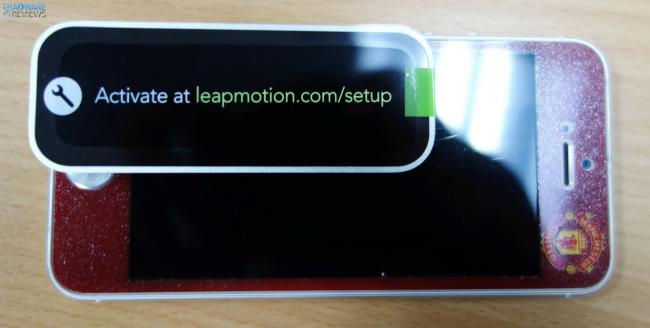

การติดตั้ง Leap Motion Controller
เริ่มแรกเราต้องเข้าไปที่เว็บไซต์ https://www.leapmotion.com/setup เพื่อดาวน์โหลดตัวติดตั้งมาก่อนครับ ขนาดไฟล์ประมาณ 60.7MB
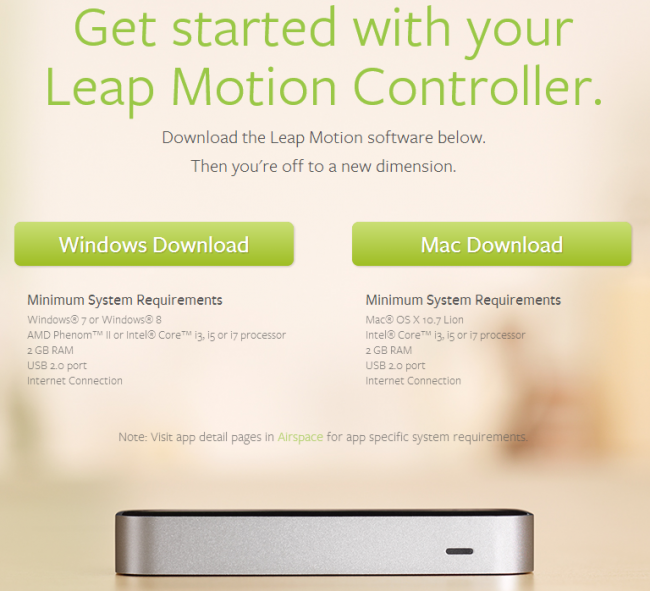
ดับเบิ้ลคลิกเพื่อลงโปรแกรมครับ
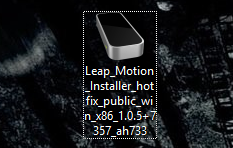
การติดตั้งเหมอืนโปรแกรมทั่วไปครับไม่มีอะไรยุ่งยาก
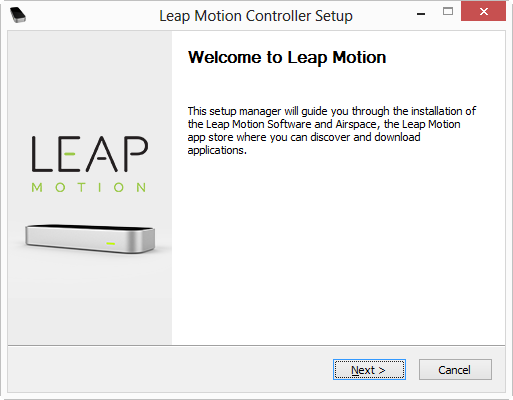
เมื่อติดตั้งเสร็จเราจะได้โปรแกรมที่มีชื่อว่า AirSpace มาครับ ซึ่งการใช้งาน Leap Motion เราจะใช้ผ่านเจ้าโปรแกรมนี้ทั้งหมดครับ (Leap Motion ไม่ใช่ Input แบบเมาส์หรือคีย์บอร์ด เพราะมันไม่ได้ทำงานบนระบบปฏิบัติการครับ)

มาเริ่มเล่น Leap Motion กันดู
เราต้องเปิดโปรแกรม Air Space ขึ้นมาก่อนครับ สังเกตไอคอนอันแรกที่มีชื่อว่า Airspace Store ตัวนี้เอาไว้เข้าไปดาวน์โหลดแอปฯเพิ่มครับ ส่วนที่เห็นหลายๆ อันนั่น คือผมได้ดาวน์โหลดมาแล้วคับ
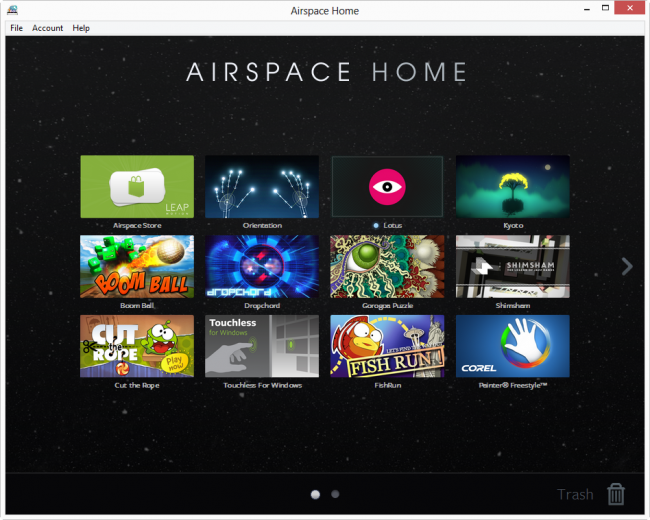
หน้าตาของ Airspace Store (ตอนนี้ยังมีแอปฯให้เล่นน้อยมากครับ ไม่ถึง 100 แอปฯ นะเท่าที่ผมกะๆ ดู
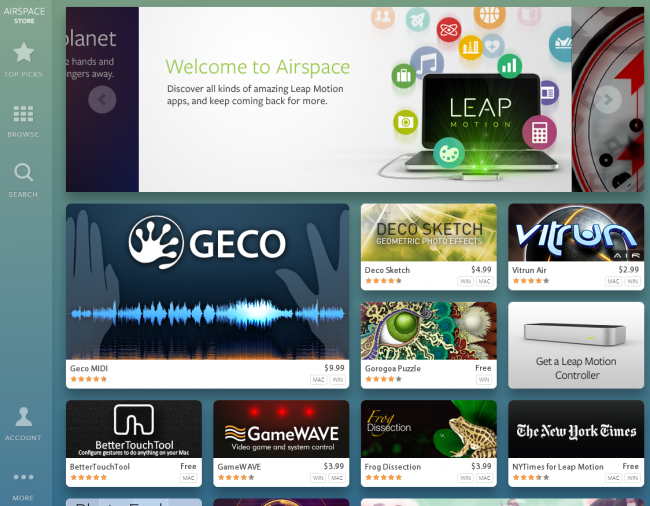
ชอบแอปฯไหนก็คลิกดาวน์โหลดได้เลย มีทั้งฟรีและไม่ฟรีนะครับ ส่วนตัวผมว่าเพิ่งเริ่มน่าจะมีแอปฯฟรีมากกว่านี้หน่อยนะ เท่าที่ดูแอปฯส่วนมากไม่มีอะไรน่าสนใจเท่าไหร่ คงต้องรอให้นักพัฒนาส่งโปรแกรมเข้ามาเพิ่มเยอะกว่านี้ก่อน ตอนนี้ตัวเลือกยังน้อยอยู่
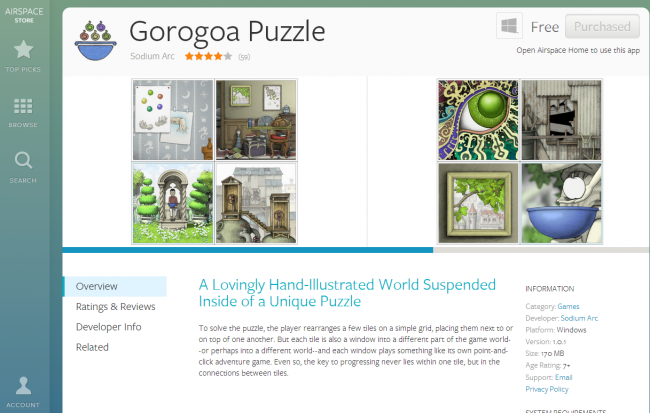
การปรับแต่ง Leap Motion
เราสามารถปรับแต่งคุณลักษณะของ Leap Motion ได้ด้วยการกดไปที่ File และเลือก Controller Settings ครับ
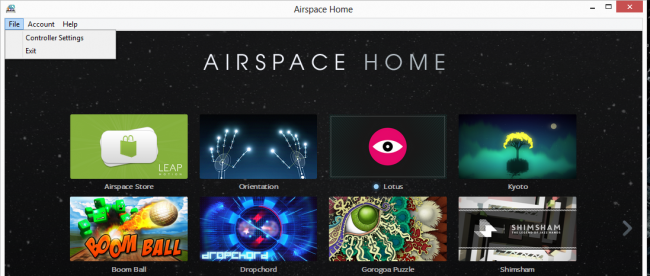
หน้าแรกจะเป็นการปรับแต่งการทำงาน การรับส่งข้อมูล ซึ่งผมว่าค่าเริ่มต้นมันดีอยู่แล้วครับ

หน้าที่สองจะเป็นการปรับแต่งการตรวจจับความเคลื่อนไหวครับ คล้ายๆ ปรับความเร็วเมาส์น่ะแหละ ก็จะมีอยู่ 3 แบบ คือ
- Balance โหมดนี้เน้นความแม่นยำและสมดุลในกาควบคุม
- Precision โหมดนี้เน้นความแม่นยำมากกว่าความไว
- High Speed โหมดนี้เน้นความไวครับ ทำให้ความแม่นยำลดลง
ตัวเลือกทางขวาไม่แน่ะนำให้ปรับอะไร ที่ตั้งไว้ดีอยู่แล้วครับ
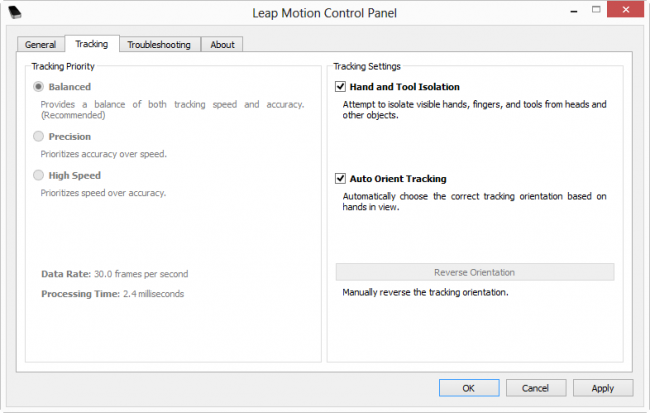
หน้าที่สามจะเป็นการดูรายละเอียดการทำงานเป็นหลักครับ และมีให้รีเซ็ตการทำงานด้วย ซึ่งปกติแล้วไม่น่าจะได้ใช้อะไรในส่วนนี้นะ
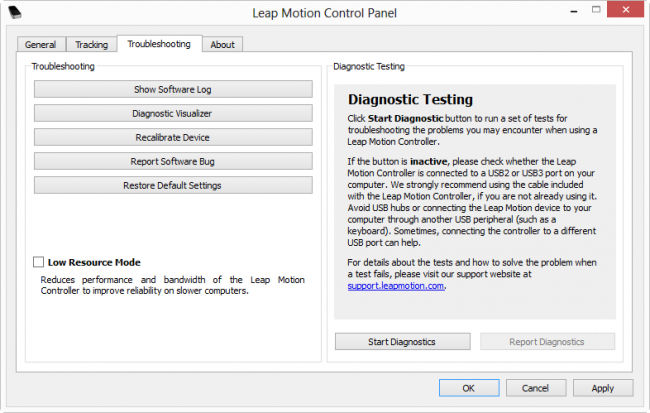
หน้าสุดท้าย About ไม่มีอะไรมาก บอกรายละเอียดเวอร์ชันของซอฟท์แวร์ที่เรากำลังใช้อยู่น่ะครับ
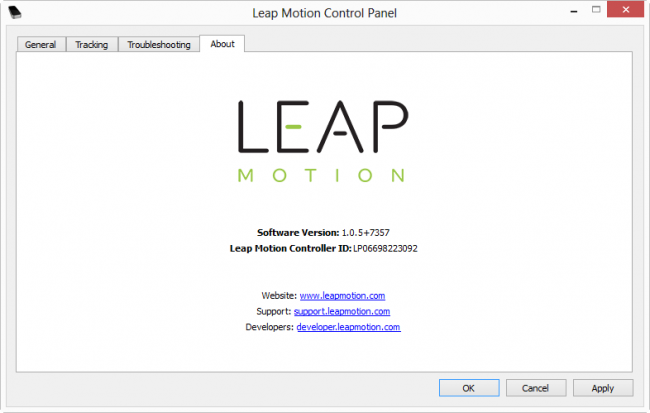
วิดีโอสาธิตการใช้งาน Leap Motion
ความเห็นจากไทยแวร์
จุดเด่น
- มีความแม่นยำ และรวดเร็วในการตรวจจับ
- ราคาไม่แพงเมื่อเทียบกับเทคโนโลยีที่ได้
- ขนาดเล็กพกพาง่าย
จุดด้อย
- แอปฯยังมีให้เลือกน้อย
- เมื่อยแขน
เป็นอุปกรณ์ที่ราคาไม่แพงเลย เมื่อเทียบกับความล้ำที่ได้ แต่ว่าด้วยความที่มันไม่ใช่ Input หลักของตัว Windows หรือ Mac OS การทำงานของมันจึงทำงานผ่านซอฟท์แวร์ของตัวมันเองเท่านั้น ซึ่งการใช้งานก็ต้องใช้ผ่านโปรแกรม Airspace ซึ่ง ในตอนนี้ยังมีโปรแกรมให้เลือกใช้น้อยอยู่ ซื้อมาตอนนี้ก็บอกตรงๆ ว่าไม่รู้จะเอามาทำอะไรเหมือนกัน
ในการเอามาใช้งานแทนเมาส์ทำได้ผ่านแอปฯ Touchless ที่สามารถดาวน์โหลดได้ฟรี แต่โดยรวมแล้วใช้เมาส์มันก็ยังสะดวกกว่าอยู่ดีน่ะแหละ
 คำสำคัญ »
คำสำคัญ »
|
|
แอดมินสายเปื่อย ชอบลองอะไรใหม่ไปเรื่อยๆ รักแมว และเสียงเพลงเป็นพิเศษ |

รีวิวที่เกี่ยวข้อง

แสดงความคิดเห็น


 ซอฟต์แวร์
ซอฟต์แวร์ แอปพลิเคชันบนมือถือ
แอปพลิเคชันบนมือถือ เช็คความเร็วเน็ต (Speedtest)
เช็คความเร็วเน็ต (Speedtest) เช็คไอพี (Check IP)
เช็คไอพี (Check IP) เช็คเลขพัสดุ
เช็คเลขพัสดุ สุ่มออนไลน์
สุ่มออนไลน์

























